Casio ClassPad 330 PLUS Manuel d'utilisation
Page 23
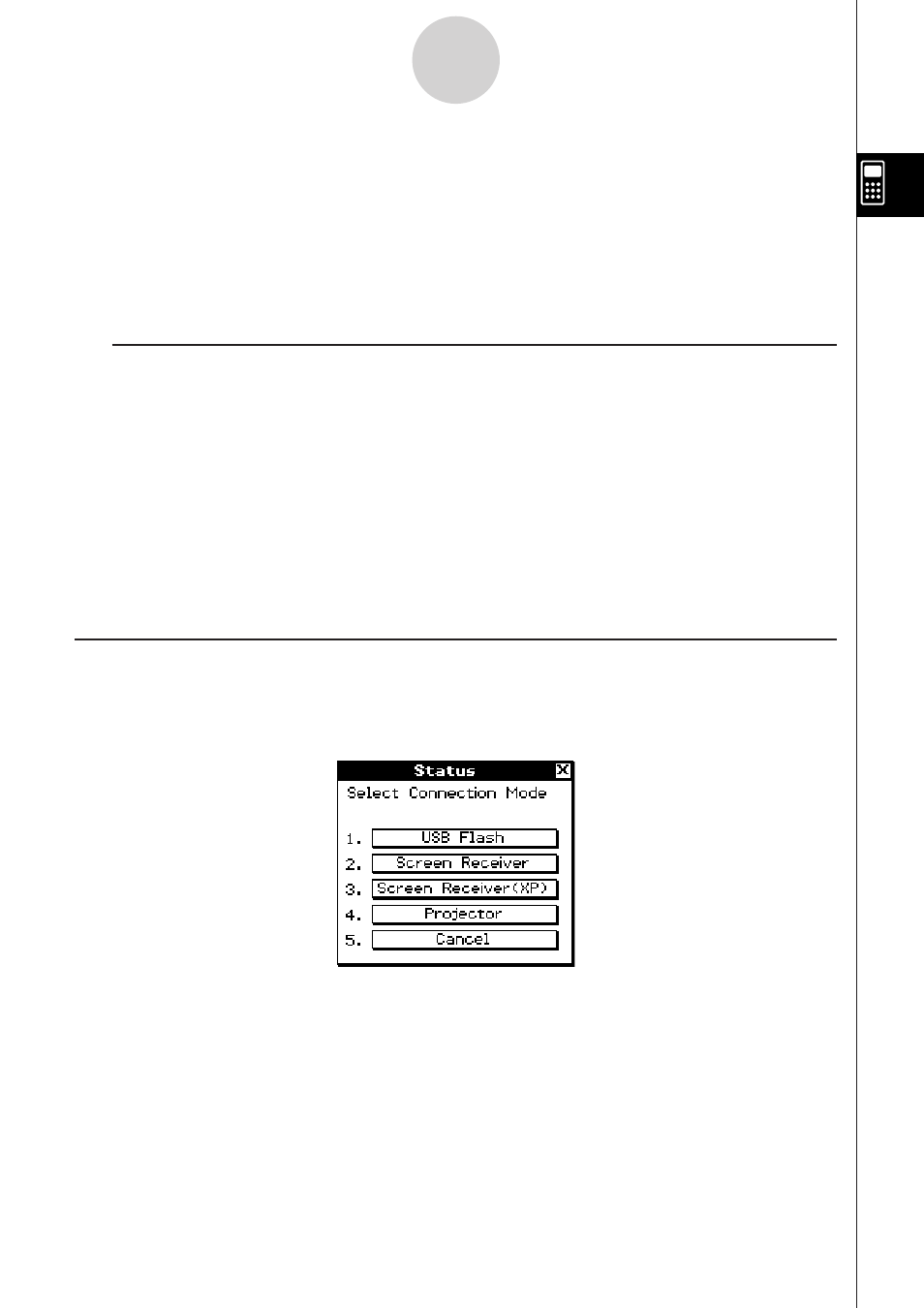
20110901
2-1-3
Aperçu de la communication de données
u Raccordement
Utilisez le câble de communication spécial à 3 broches SB-62 pour relier les deux appareils.
Pour le détail, voir « Raccordement à un analyseur de données EA-200 » à la page 2-2-2.
u Transfert de données
Utilisez les commandes de programmations « Send38k » et « Receive38k » pour transférer
des données. Pour le détail, voir « Chapitre 12 – Emploi de l’application Programme » dans
le mode d’emploi du logiciel à part et la documentation de l’analyseur de données.
k Raccordement du ClassPad à un projecteur CASIO
Vous pouvez raccorder un projecteur CASIO au ClassPad et projeter les captures d’écran du
ClassPad sur écran.
u Raccordement
Utilisez le câble spécial USB pour raccorder le port mini USB à 4 broches du ClassPad au
port USB du projecteur. Pour le détail, voir « Raccordement à un projecteur (USB) » à la
page 2-2-4.
u Comment projeter les captures d’écran du ClassPad
Pour le détail, voir « 2-7 Projection des captures d’écran du ClassPad par un projecteur ».
Boîte de dialogue de sélection du mode de raccordement
La boîte de dialogue de sélection du mode de raccordement ci-après s’affichera lorsque le
ClassPad est raccordé à un ordinateur ou à un projecteur avec le câble USB. Tapez sur le
bouton qui correspond au dispositif auquel le ClassPad est raccordé.
• [USB Flash] .................... Mode de raccordement du ClassPad à un ordinateur pour
le transfert de données. Voir « Raccorder le ClassPad à un
ordinateur » (page 2-5-1).
• [Screen Receiver] ........... Mode d’utilisation du logiciel Screen Receiver sur un ordinateur
en environnement Windows Vista
®
ou Windows
®
7 pour afficher
les captures d’écran du ClassPad sur l’écran de l’ordinateur. Voir
le détail dans le mode d’emploi du Screen Receiver. N’exécutez
aucune opération sur le ClassPad avant que les captures
d’écran du ClassPad ne soient affichées par le Screen Receiver.